
Es esa época del año en la que Apple lanza un nuevo sistema operativo, este año llamado El Capitan, que trae nuevas características y algunos cambios en su software de escritorio y en tu MacBook o iMac.
Pero con la introducción del iPad Pro por parte de Apple, y un fuerte empuje para los dispositivos 2 en 1 de la industria bajo el disfraz de la gama Microsoft Surface y el recién anunciado Google Pixel C, ¿mantendrá OS X El Capitan la relevancia del escritorio en nuestro mundo cada vez más centrado en la movilidad?
Hemos estado usando el nuevo sistema operativo durante varios meses como parte del programa beta para ver si las nuevas características marcan una pequeña diferencia en su productividad diaria, o si no son más que sutiles retoques.
Review de El Capitán: Pequeños pero útiles cambios en la UI
El Capitán está lleno de una serie de pequeños cambios, muchos de los cuales son útiles. Si eres un usuario de Yosemite actualizando, entonces dondequiera que mires verás la nueva fuente de Apple San Francisco, que coincide con los sistemas operativos de Apple Watch, iPhone y iPad, pero es menos obvia en su formato OS X.
LÉELO: Las 10 nuevas características de Mac OS X El Capitán para probar
Otros cambios incluyen la posibilidad de mover ahora la ventana del Foco, y la capacidad de agitar el ratón (si tienes uno) o el dedo en el trackpad para que el cursor se mueva masivamente durante un segundo para que puedas ver dónde está – tal vez más útil en un iMac de 5K.
En su mayor parte Apple ha mantenido cosas muy similares a Yosemite – El Capitán es el pico más alto del Parque Nacional Yosemite lo que te da una gran pista sobre el objetivo de esta actualización – y, para la mayoría de la gente, la familiaridad de todo ello será bienvenida. Pero si hay una característica clave que te ha molestado en Yosemite, lo más probable es que siga estando en El Capitán para seguir molestándote.
Review de El Capitán: El Control de la Misión es una experiencia mejorada y más simple
Mucho de lo que El Capitán se enfoca es tratar de mejorar tu productividad para que puedas pasar menos tiempo haciendo las cosas aburridas. Nunca hemos oído a nadie decir que prefiera trabajar delante de su ordenador a estar fuera divirtiéndose, así que esto sólo puede ser algo bueno.
El primer cambio es una mejora del control de la misión. Las capas apiladas y ocultas son ahora cosa del pasado, y todo en su lugar se asienta en una sola capa «plana» cuando se accede a la función (a través de un atajo de teclado o un gesto en el trackpad).
Como puedes imaginar, eso hace mucho más fácil encontrar una ventana que estás buscando sin preguntarte si está detrás de otro archivo de la misma aplicación, lo cual es muy bienvenido. Un golpe con cuatro dedos para revelar el Control de la Misión acelera aún más las cosas, mientras que los cuatro dedos de la izquierda y la derecha giran rápidamente por los escritorios o las aplicaciones a pantalla completa.
Review de El Capitán: Vista de derrame
Aunque El Capitán no introduce el concepto de múltiples escritorios – que tenemos desde hace algún tiempo en OS X – sí que facilita el acceso a ellos. En la parte superior del Control de la Misión encontrarás una lista de tus escritorios o aplicaciones a pantalla completa que se están ejecutando actualmente y aquí es donde accedes al segundo mayor cambio de El Capitán: Aplicaciones de pantalla completa de Split View.
Toma dos aplicaciones a pantalla completa y pon una sobre la otra y obtendrás la nueva función de pantalla dividida. Una vez allí, puedes deslizar cualquiera de las aplicaciones por la pantalla para dividir el espacio entre las dos aplicaciones de la forma que creas conveniente, tal vez como más espacio para Mail o menos espacio para Twitter. Sin embargo, hemos descubierto que depende drásticamente de las aplicaciones que uses para que la experiencia funcione bien.
Safari se limita a reducir el tamaño del sitio web dentro de la aplicación en lugar de obligar a los sitios que responden a la aplicación a actuar como si estuvieran en un dispositivo móvil, mientras que las aplicaciones como Slack tienen un ancho mínimo que no pueden pasar por debajo, lo que les obliga a dominar la pantalla todavía, lo que en cierto modo frustra el propósito.
La vista dividida es buena para centrarse en lo que estás haciendo, por ejemplo, escribir un documento y hacer referencia a la web al mismo tiempo, o revisar los correos electrónicos sin perder de vista Twitter, todo ello mientras maximizas tu espacio en la pantalla. La implementación podría ser mejor, sin embargo, y habiendo jugado ahora con la función de pantalla multi-app en el iPad, no podemos dejar de sentir que la implementación de la misma función en el iOS es a la vez mejor y más fácil de usar. El control de Apple del ecosistema de la aplicación funciona para ellos de una manera mucho mejor allí, que la diversidad de tamaños de ventana que Apple tiene que tratar en OS X.
Review de El Capitán: Contactos sugeridos por correo, pines de Safari y medios de comunicación
El control de la misión y la vista dividida no son los únicos cambios, hay docenas más. Por ejemplo, Mail, que ahora ofrece la posibilidad de borrar los correos electrónicos de la bandeja de entrada de la misma manera que en el iPhone o el iPad: un rápido deslizamiento a la derecha.
Los contactos sugeridos también son nuevos. Es una característica que nos ha ayudado a construir un libro de direcciones actualizado que realmente tiene una cantidad decente de información en él. La nueva función funciona escaneando el correo electrónico en busca de marcadores como direcciones de correo electrónico, números de teléfono o citas del calendario e intenta unir los puntos, sugiriendo que no los tienes en tu agenda de contactos.
En Safari obtienes algo llamado Pins que, como su nombre lo indica, te permite fijar un sitio web a la barra de herramientas de la parte superior. Entonces puedes ir rápidamente a él sin tener que abrir una nueva pestaña para tus sitios favoritos. Para acelerar aún más las cosas, los sitios que pinchas se actualizan constantemente en el fondo y una vez que empiezas a usarlos te será difícil volver atrás. Eso podría ser suficiente, si se considera junto con otras características de Safari, para hacer que te deshagas de Google Chrome por completo.
También hay una forma rápida de silenciar el audio de cualquier pestaña de Safari (a través de la barra de direcciones) y puedes compartir los vídeos en pantalla con otro dispositivo a través de AirPlay sin compartir toda la pantalla. Útiles a su manera, pero de nuevo no son demoledoras.
Review de El Capitán: ¿Foco de atención sobre Siri?
Siri, la asistente personal activada por voz, siempre está ahí para ti a la escucha de un comando en el iPhone y el iPad usando el iOS 9. De la misma manera que Cortana en Windows 10 está esperando tentativamente que le hagas una pregunta. Pero en OS X El Capitán tienes Spotlight… Oh. No es tan emocionante, ¿verdad?

Eso es un poco injusto, porque Spotlight ha sido mejorado en esta iteración del sistema operativo para que puedas escribir algunas preguntas, pero no se siente ni de lejos tan avanzado como la búsqueda con iOS 9. Ahora puedes escribir cosas como «El tiempo en Ascot» o «Acciones de Manzana» en Spotlight para obtener los detalles relevantes, junto con algunos resultados de fútbol (aunque no de la Liga de Campeones). Pero usando un dispositivo iOS podemos simplemente decir «Hey Siri, ¿cuál fue el resultado de anoche?» o «Hey Siri, abre el Photoshop» y ver con asombro como sucede. Por ahora no puedes hacer eso en El Capitán.
Review de El Capitán: Actuación
Bajo el capó también ha habido muchas mejoras en el sistema operativo. Hemos estado ejecutando el sistema en un MacBook Air de mediados de 2013, donde las aplicaciones se cargan rápidamente y la duración de la batería es tan buena como con Yosemite.
Sin embargo, no hemos notado una gran diferencia en el rendimiento más allá de lo que estábamos viendo en Yosemite. Safari parece un poco más rápido que Mail, pero este último todavía se toma su tiempo si tienes un gran buzón de entrada.
Apple afirma que hay una mejora de velocidad entre 2x y 4x, la primera al abrir las aplicaciones de Apple, la última al abrir un PDF. Whoop. Pero si usas productos de Office o Adobe, puede que no veas esa mejora.
Las mejoras de velocidad son bienvenidas, por supuesto, pero no esperes que tu viejo y retrasado MacBook sea súper rápido una vez que la actualización haya sido instalada.









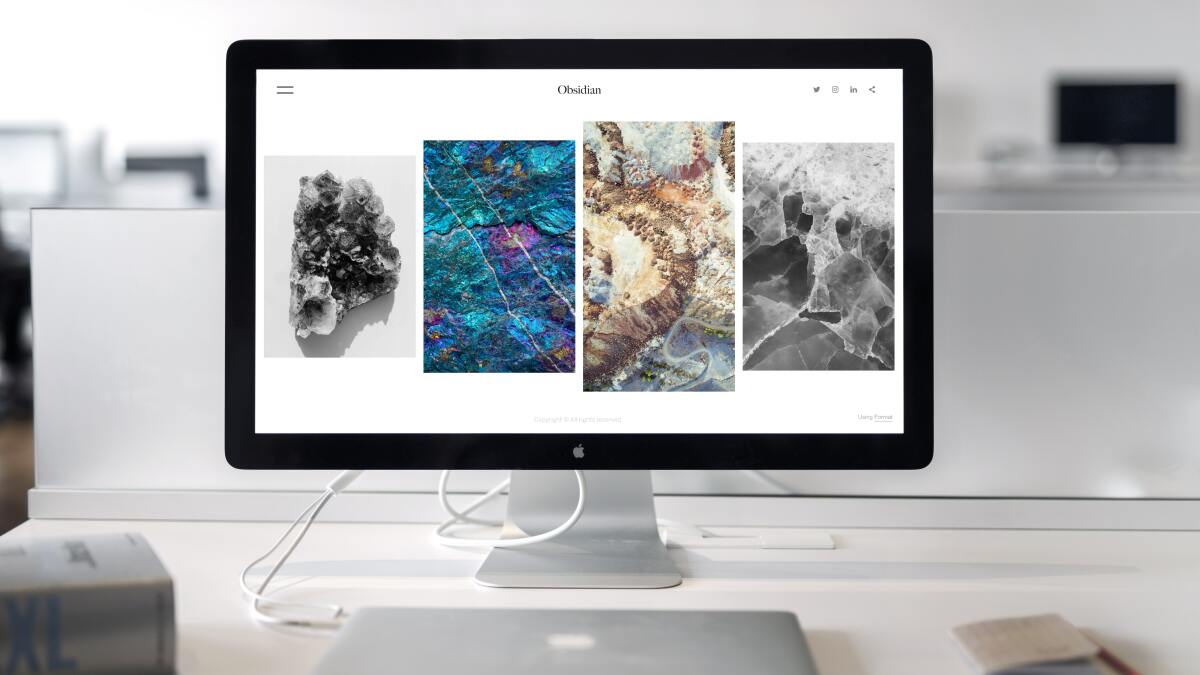








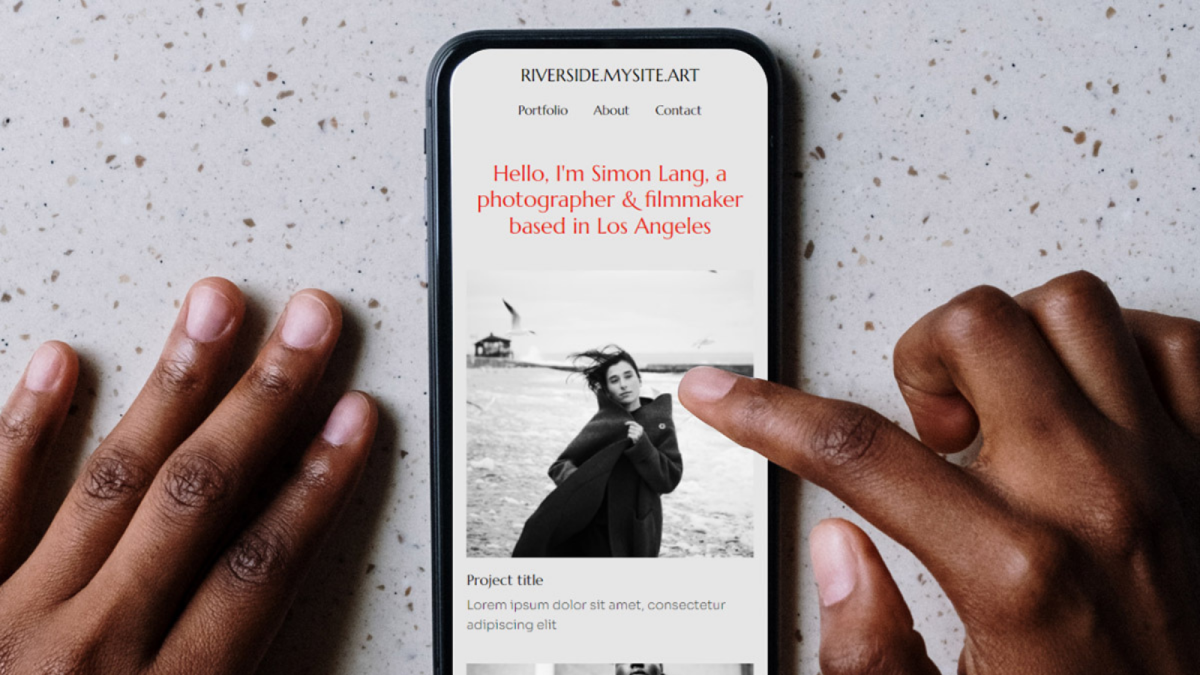
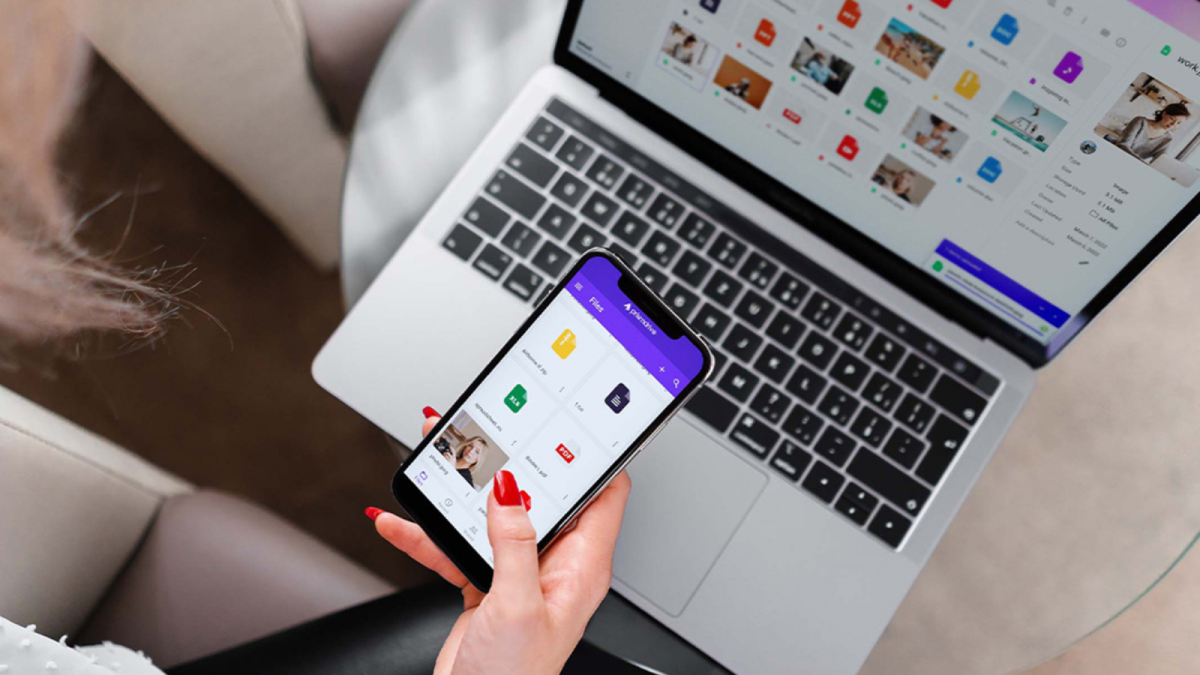
Danos tu opinión